Разработчики WhatsApp предусмотрели возможность установки разнообразных настроек. Потратив совсем немного времени, пользователи могут сделать приложение максимально комфортным для использования.
Предварительная настройка
Первое из того, что следует знать о том, как настроить Ватсап на телефоне, это то, как установить аватарку. Для этого необходимо вызвать контекстное меню приложения и открыть пункт «Настройки».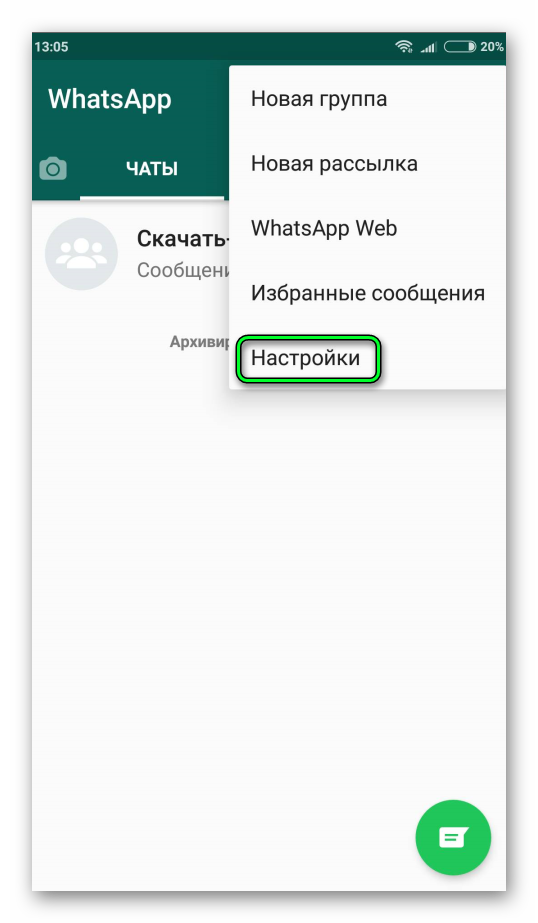 Теперь тапните по иконке вашего профиля с именем пользователя. Здесь нужно нажать на иконку фотоаппарата в круглой обводке. Теперь вам доступен выбор изображения для учетной записи.
Теперь тапните по иконке вашего профиля с именем пользователя. Здесь нужно нажать на иконку фотоаппарата в круглой обводке. Теперь вам доступен выбор изображения для учетной записи.
Раздел «Аккаунт»
Здесь можно заблокировать других пользователей, воспользовавшись настройкой «Приватность». С помощью этой опции устанавливают того, кто сможет видеть фото, статус и последнее посещение. Кроме того, здесь находится информация об оплате в программе. В разделе имеется возможность изменить свой номер телефона, удалить аккаунт и посмотреть использование сети.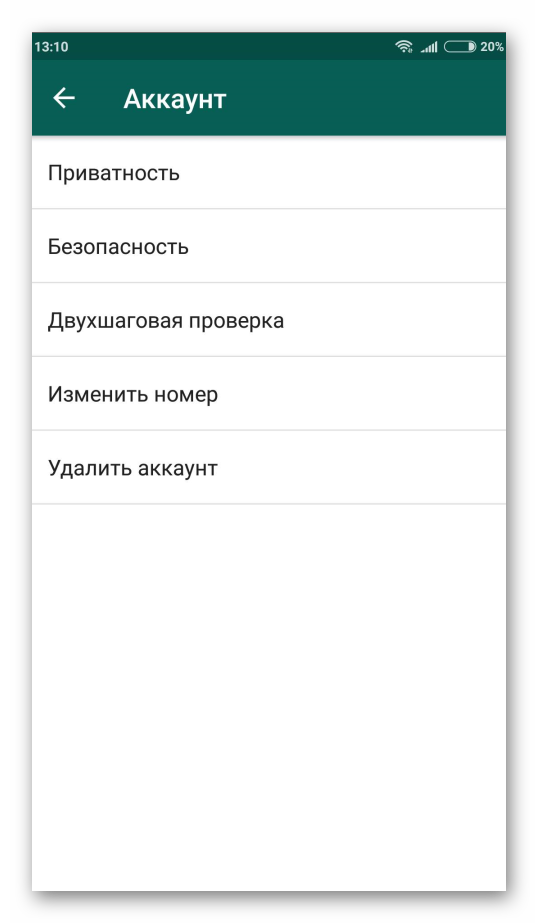
Раздел «Чаты и звонки»
Говоря о том, как настроить Ватсап, следует упомянуть пункт «Чаты». В этом разделе пользователю дается возможность:
- Менять шрифт сообщений.
- Устанавливать размер букв (от небольших до крупных).
- Настраивать обои чата.
- Удалять историю переписки и т. д.
Уведомления
Опции «Уведомления» предназначены для того, чтобы:
- Изменять мелодию звонков и входящих сообщений.
- Активировать/деактивировать вибрацию.
- Выбирать цветовое обозначение индикатора.
- Устанавливать параметры всплывающего окна.
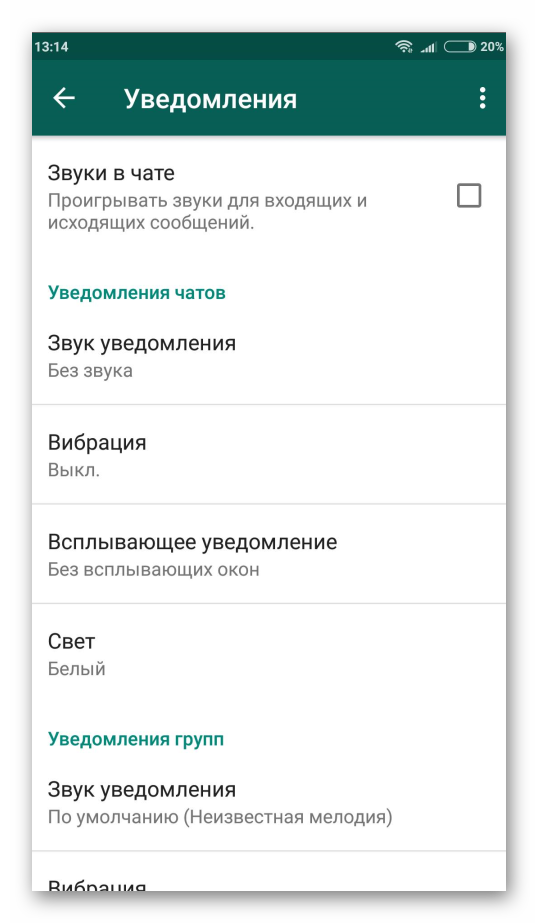 Как видим, основные настройки достаточно простые. Чтобы установить нужные параметры, понадобится затратить всего несколько минут. Однако, разработчики постарались сделать так, чтобы пользователь мог настроить программу по своему усмотрению и пользоваться ею с комфортом.
Как видим, основные настройки достаточно простые. Чтобы установить нужные параметры, понадобится затратить всего несколько минут. Однако, разработчики постарались сделать так, чтобы пользователь мог настроить программу по своему усмотрению и пользоваться ею с комфортом.




